スポンサーリンク
本日リリースされたiPhone/Androidスマホ向けアプリ「PUBG MOBILE」のプレイを開始して、「途切れ途切れになる」「重い」「タイムラグがある」「カクカクする」「動作がひっかかる」「バッテリーの減りが激しい」「本体がやけどしそうなほど熱くなる」などの問題が一部ユーザーの間で発生しています。「Wi-Fiでプレイしているのにラグがある」などの声も目立ちます。
ある程度これらの問題が起こるのは仕方ない(特にバッテリーの減り・発熱など)のですが、この問題自体は運営側も事前に想定しており、対策の設定を行うことで緩和される場合があります。
今利用中のスマホ端末だとうまく動かないのかも、と思った場合は、ひとまずその対策設定を行った上で、再度プレイしてみて、ラグが緩和されたかどうかを試してみてください。
スポンサーリンク
PUBGのカクつき対策の設定
まず、PUBGの最初の画面右上にある「設定(歯車マーク)」ボタンをタップします:
次に「グラフィック」タブを選択して、「クオリティ」と「フレーム設定」の2つを現在の選択より左側に変更してください(左の方がよりスマートフォンへの負荷が小さくなります)。例えば一番極端には、「スムーズ」と「低」を選択します。
クオリティ(ラグや発熱、バッテリー消費が多い場合は設定を下げることで緩和されます。設定後すぐに有効になります。)
[スムーズ] [標準] [HD] [HDR] [ウルトラHD]
フレーム設定(ラグやバッテリー消費は設定を下げることで緩和できます。設定後すぐに有効になります。)
[低] [中] [高] [ウルトラ]
設定を切り替えたら、「OK」をタップします:
次の注意が表示されたら「OK」をタップして設定完了です。この状態で再度プレイしてみてください。
注意
設定を有効化しました。fpsの変動が激しい場合は、設定を下げてください。
[OK]
「クオリティ」や「フレーム設定」の意味
この設定項目の「クオリティ」は、プレイ中の画面表示の「きめの細かさ(精細さ)」の設定です。簡単に言えば、これを下げる(左の設定に変える)と、画質を落とすことになります。そうすることで画面を表示する負荷が軽減されます。
一方「フレーム設定」の意味は、画面の更新頻度(fps)の設定です。ゲームの画面は言わば「動画」ですが、大ざっぱに言ってしまうと、その動画は実際にはものすごいスピードで「静止画」を切り替えて表示しています。その「ものすごいスピード」はよく「1秒に何コマ(何フレーム)」という単位で扱われ、「fps」と呼ばれます。この設定を下げることで、画面の更新回数を減らし、負荷を小さくできる設定です。
ちょうどいい設定を探す
つまりこの「クオリティ」と「フレーム設定」の組み合わせで負荷が大きく変わってきます。もちろん負荷が高い設定のほうが基本的に見た目が綺麗になりますが、あまり無理をするとラグ(画面表示が追いつかずにfpsが低下している)や発熱、バッテリーがすぐに減る、などの問題の原因になります。
ちょうど良い設定を探ってみてください。
関連
スポンサーリンク
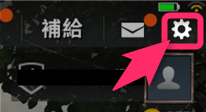
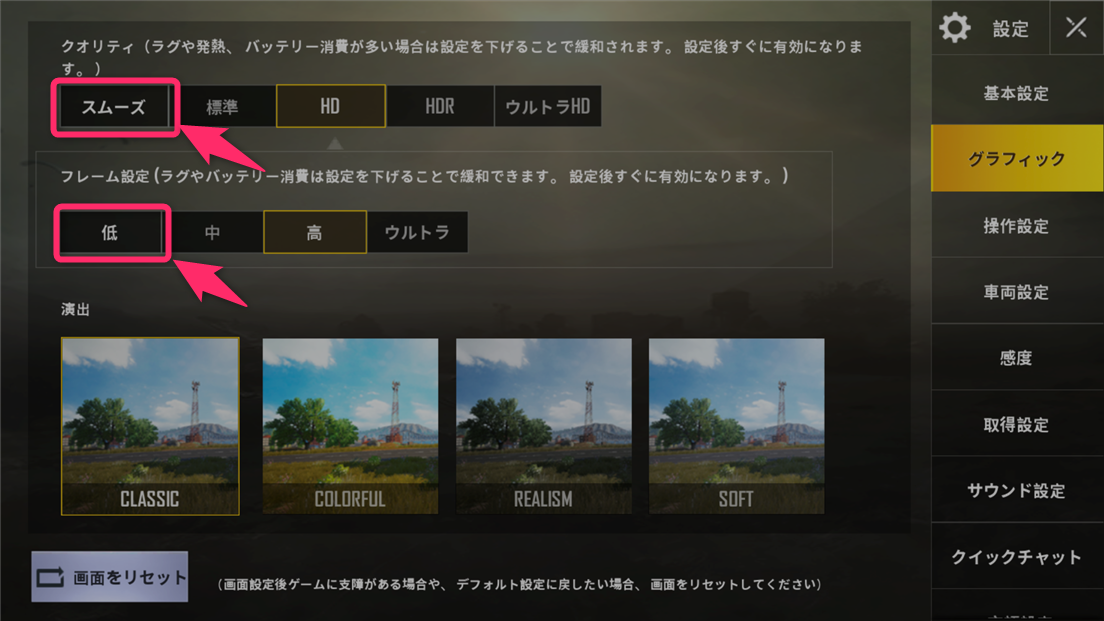
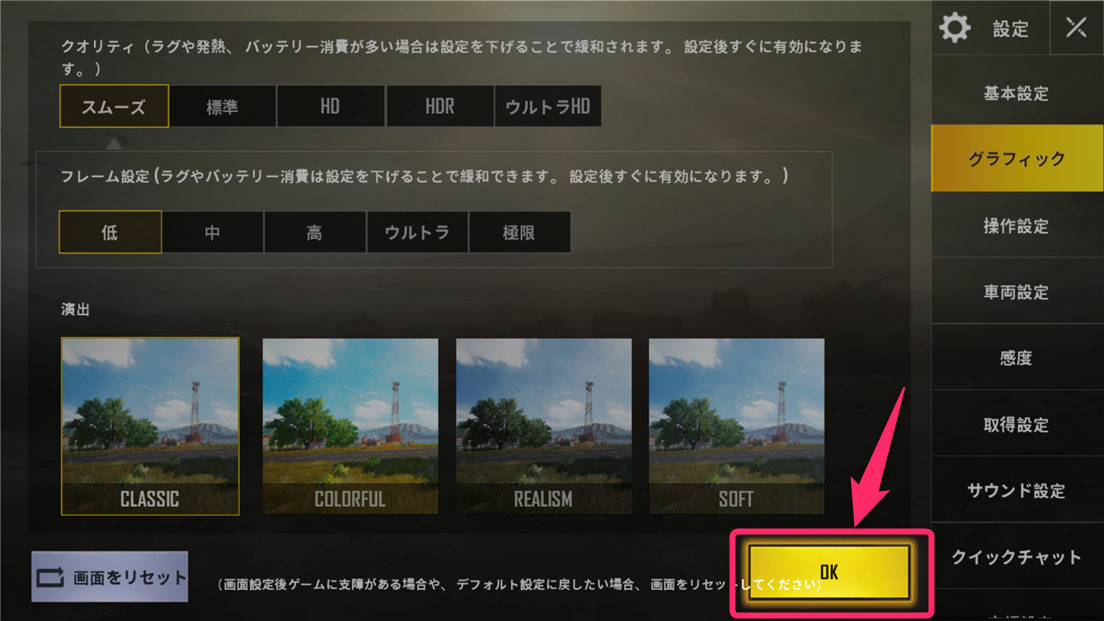
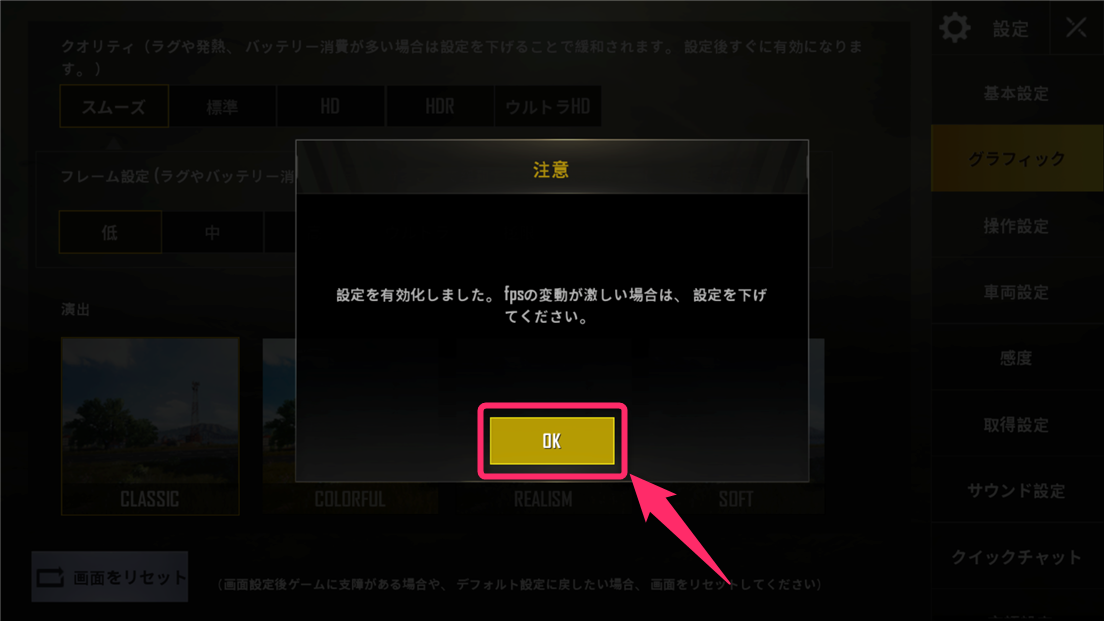
スポンサーリンク